Erwähnungen und Kommentare
In Pipedrive können mit Erwähnungen Ihre Kollegen und Kolleginnen in Ihren Notizen markieren und mit Kommentaren auf Erwähnungen antworten. Diese Funktion ist für Leads, Deals, Kontaktpersonen, Organisationen und Projekte verfügbar.
Verwendung von Erwähnungen und Kommentaren
Erwähnungen
Um einen Kollegen oder eine Kollegin in der Detailansicht eines Elements zu erwähnen, geben Sie @ in Ihren Notizen ein und wählen den Namen aus der Dropdown-Liste aus.
Sie können auch auf das „@”-Symbol in Ihren Notizen klicken, um einen anderen Nutzer zu @erwähnen.
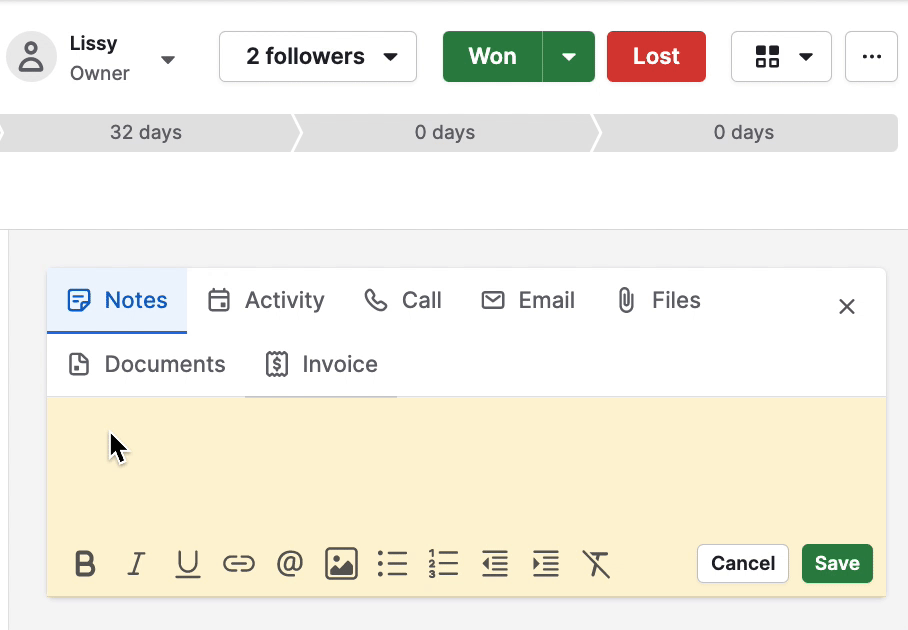
Kommentare
Wenn Sie erwähnt werden, können Sie auch unter den Notizen einen Kommentare hinterlassen, und zwar an zwei Stellen in der Detailansicht des Elements:
- Im @erwähnen-Benachrichtigungsfeld
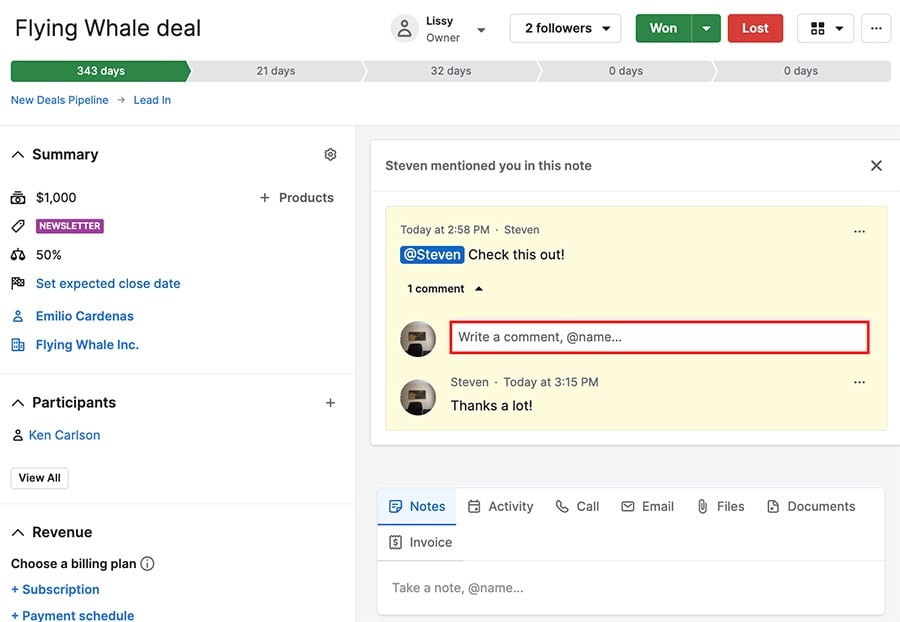
- Im Verlauf eines Elements
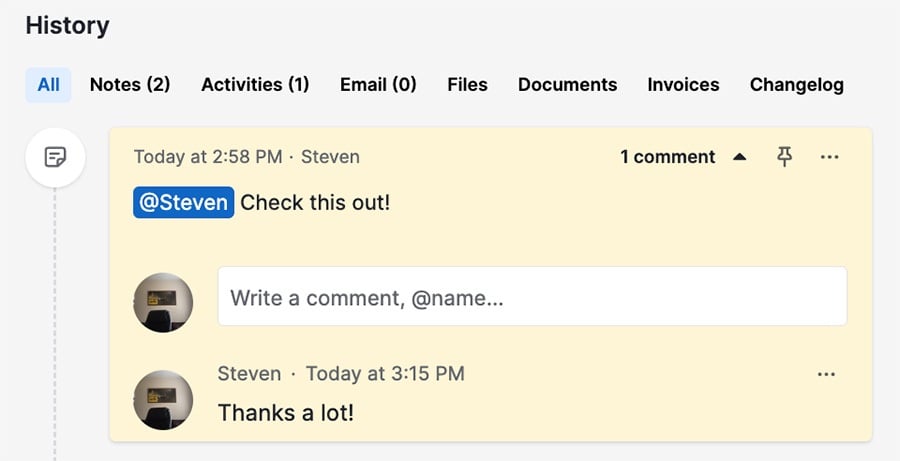
Benachrichtigungen
Sie können sich über das Vertriebsassistent-Panel und per E-Mail über Erwähnungen und Kommentare informieren lassen.
Um Ihre Benachrichtigungseinstellungen anzupassen, klicken Sie auf das „Glühbirnen“-Symbol, dann auf das „Zahnrad“-Symbol und wählen dann „Benachrichtigungen verwalten“
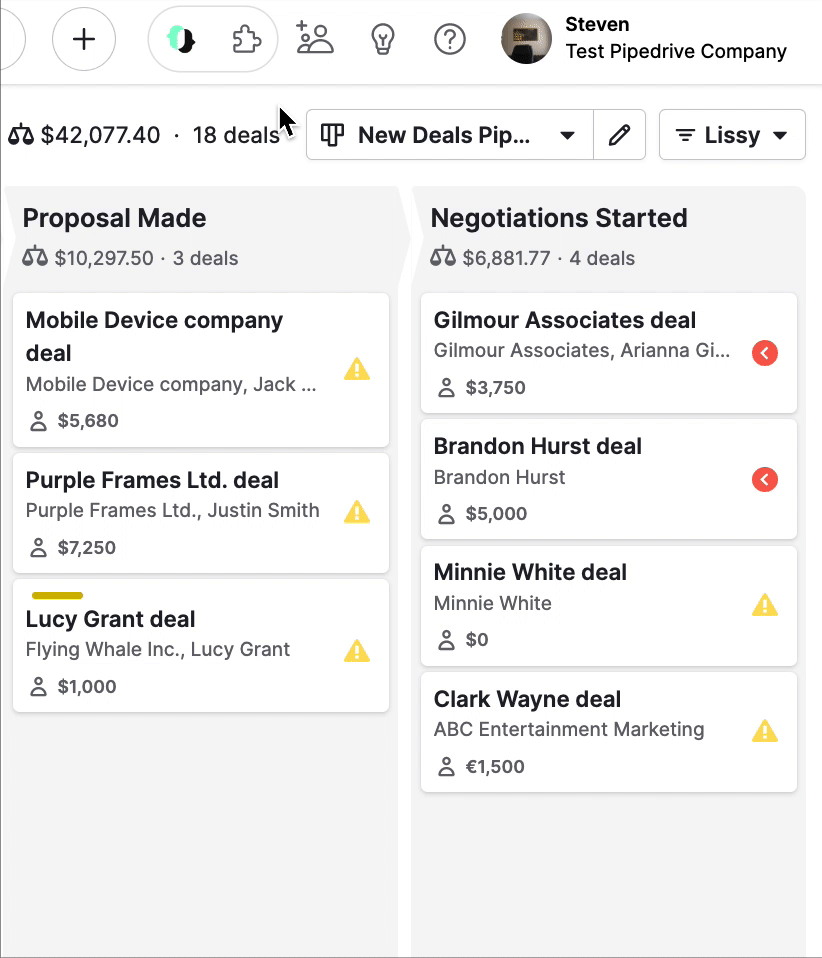
Benachrichtigungen im Vertriebsassistenten
Sobald Sie von einem Kollegen oder einer Kollegin erwähnt wurden, erhalten Sie eine Benachrichtigung in Ihrem Vertriebsassistenten, dargestellt durch die gelbe Glühbirne.
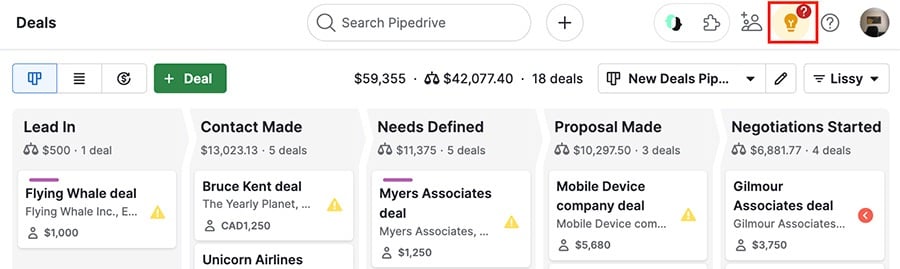
Klicken Sie auf die Glühbirne, um Ihre Benachrichtigungen anzuzeigen.
- Klicken Sie auf die Benachrichtigung, um die Elementseite zu sehen, auf der Sie erwähnt wurden.
- Klicken Sie auf „Alle anzeigen“, um Ihre Nutzerübersicht zu sehen.
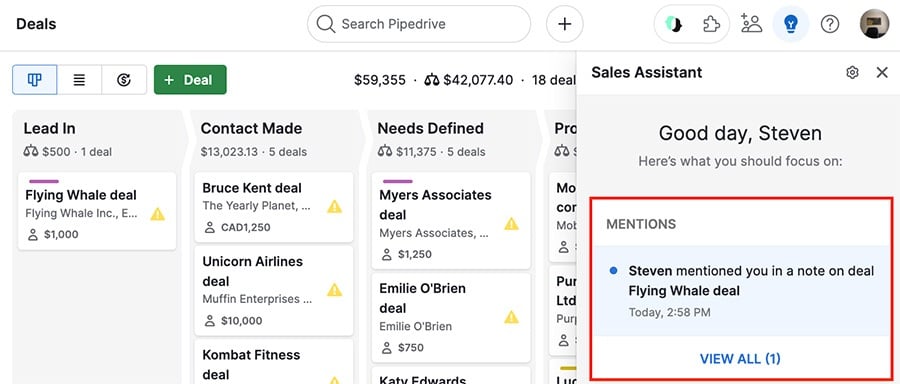
E-Mail-Benachrichtigungen
Sie können sich auch für den Erhalt einer E-Mail-Benachrichtigung entscheiden, wenn ein anderer Nutzer Sie erwähnt oder einen Kommentar zu Ihrer Notiz hinzufügt.
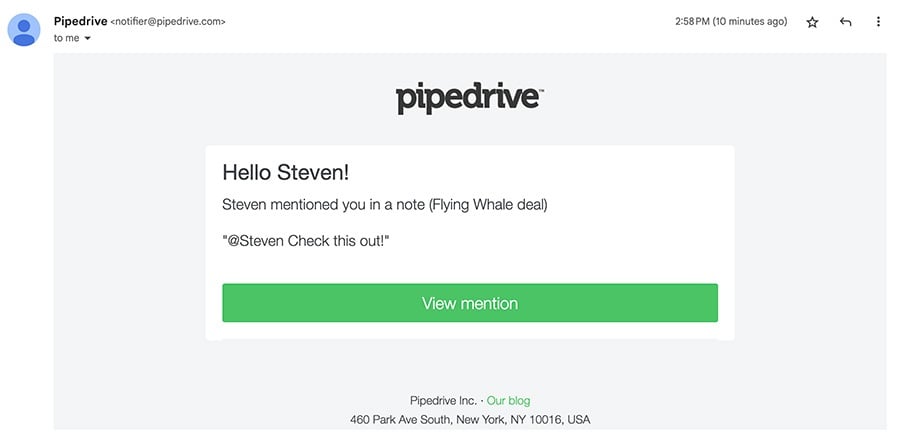
Klicken Sie auf „Erwähnung anzeigen“ in der Benachrichtigungs-E-Mail, um zur Detailansichts des Elements zu gelangen, in dem Sie erwähnt wurden.
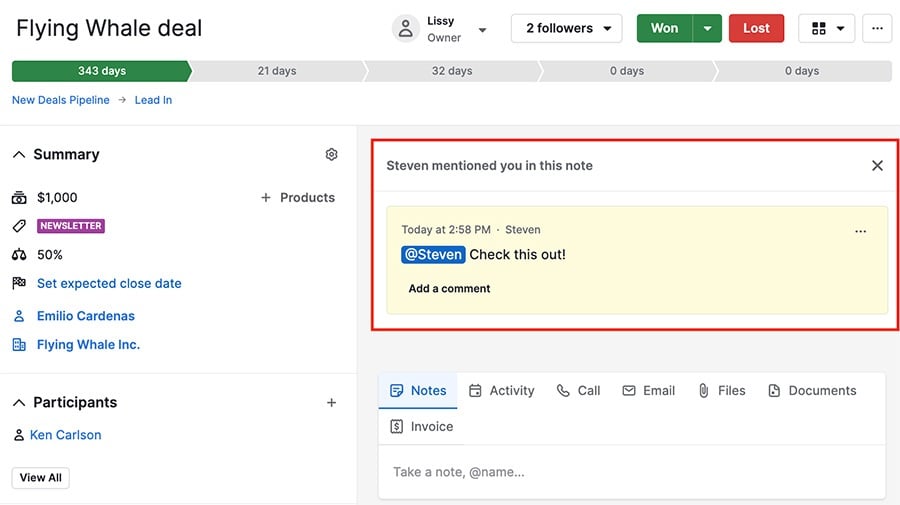
Wann erhalte ich eine Benachrichtigung?
Sie können Benachrichtigungen erhalten, wenn:
- Ein anderer Nutzer erwähnt Sie in einer Notiz
- Ein anderer Nutzer erwähnt Sie in einem Kommentar
- Ein anderer Nutzer kommentiert Ihre Notiz
- Ein anderer Nutzer kommentiert eine Notiz, zu der Sie zuvor einen Kommentar hinterlassen haben
Notizen löschen und aktualisieren
Um eine Notiz zu bearbeiten, zu löschen oder anzuheften, klicken Sie auf das „...”-Symbol neben der Notiz und wählen die gewünschte Option. Notizen können auch angeheftet werden, indem Sie auf das „Anheften“-Symbol oben rechts klicken.
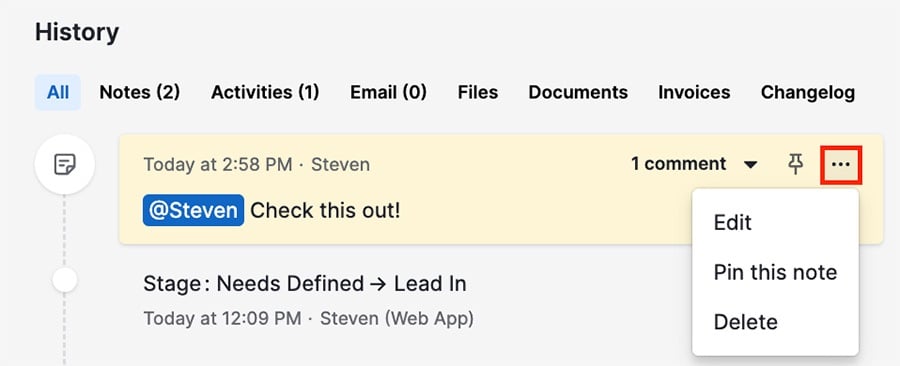
Berechtigungen und Sichtbarkeit
Berechtigungen
Bei regulären Nutzern muss „Daten anderer Nutzer sehen“ in den globalen Nutzerberechtigungen aktiviert sein, um Erwähnungen und Kommentare sowie deren Absender zu sehen.
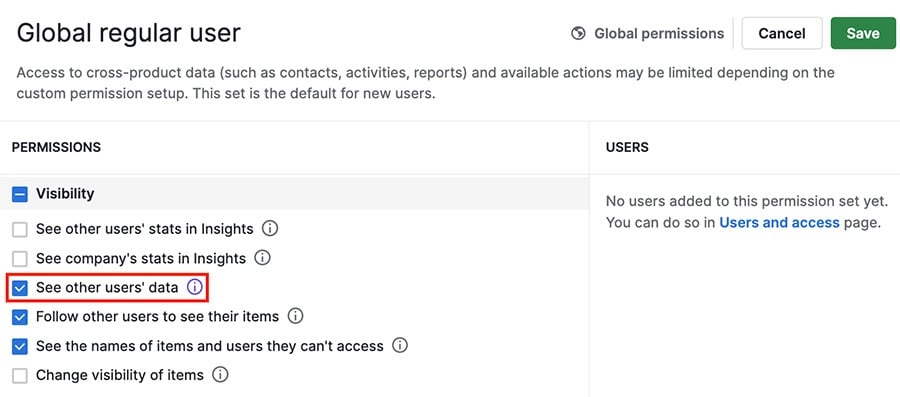
Wenn diese Berechtigung deaktiviert ist, sehen Nutzer in diesem Berechtigungsset bei einer Erwähnung die folgenden Nachrichten:
- Im @erwähnen-Benachrichtigungsfeld
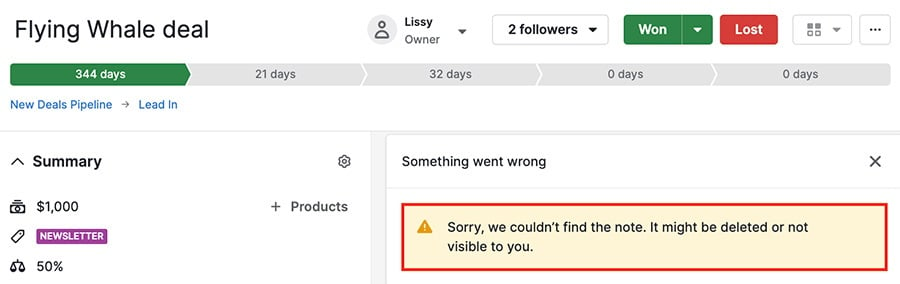
- Im Verlauf des Elements
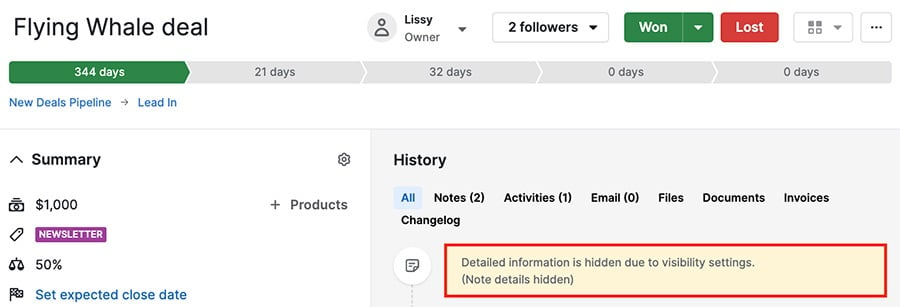
Sichtbarkeit
Die Sichtbarkeitsgruppe eines Nutzers bestimmt, welche Deals, Kontakte oder anderen Elemente gesehen werden können.
Wenn Sie einen Nutzer in einem Element (z. B. einer Deal-Notiz), erwähnen, bei dem kein Zugriff auf alle verknüpften Elemente (Deals, Kontakte, Organisationen usw.) besteht, erhalten Sie eine Fehlermeldung und der Nutzer sieht die Erwähnung nicht.
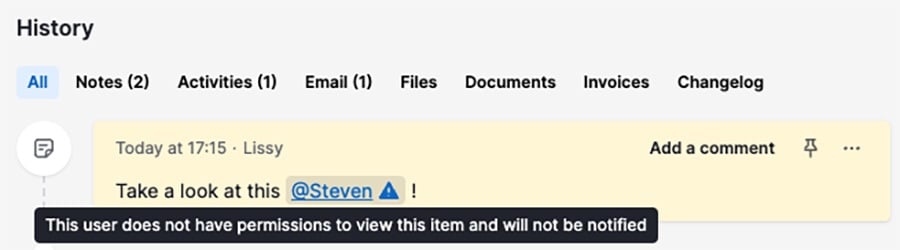
War dieser Artikel hilfreich?
Ja
Nein